La aplicación de edición de fotos de Google, Snapseed, siempre ha sido excepcional debido a su combinación de filtros de refrigeración y configuraciones potentes. Con su gama de herramientas de edición, puede cambiar el aspecto general de una imagen.
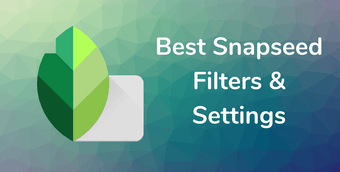
Si usted es nuevo en Snapseed, lo más probable es que aún no haya descubierto sus sorprendentes características. Por eso, pensamos en compilar lo mejor de los filtros, ajustes y consejos de edición de Snapseed en este artículo para mejorar tu juego de fotografía.
Tabla de contenidos [mostrar]
1. Experimente con exposiciones dobles
La clave de una imagen de doble exposición bien compuesta es un fondo neutro con una silueta y un primer plano contrastante (y colorido). Con estos elementos en su lugar, puede superponer imágenes en cuestión de minutos. Lo que es más, puedes perder el tiempo con un montón de imágenes en diferentes capas.
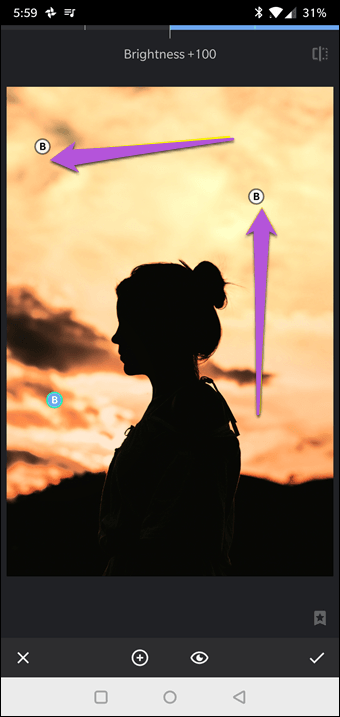
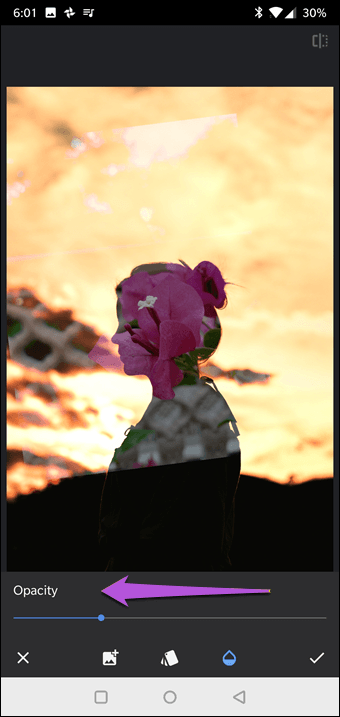
Por lo tanto, para hacer imágenes de doble exposición, colóquelas primero. A diferencia de la creencia popular, no tiene por qué limitarse a dos imágenes. Ahora seleccione Aclarar como modo de fusión, que mezclará suavemente ambas imágenes. Sin embargo, tendría que elegir la transparencia de la imagen manualmente. Sólo tienes que tocar el icono de Opacidad y arrastrar el control deslizante hasta que consigas el aspecto perfecto.
Punta Pro: Utilice la herramienta de ajuste selectivo para ajustar el brillo antes de superponer las imágenes.
2. La clásica toma en blanco y negro
Elegir sólo el filtro en blanco y negro para dar a las fotos un toque monocromo es una forma de conseguir fotos con clase. Tendrías que trabajar un poco más para obtener una imagen detallada de B&W. Afortunadamente, el proceso no es ni duro ni complicado. Sólo un par de pasos extra.
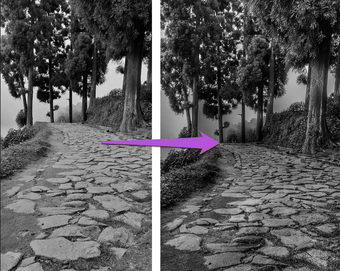
En este caso, nuestra arma preferida es la herramienta HDR Scape. Su especialidad es que ayuda a salir lo más detalladamente posible. Y sus cuatro preajustes están diseñados para diferentes tipos de imágenes.
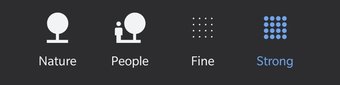
Elige uno y ajusta la intensidad como mejor te parezca. He usado Strong en mi edición. Tenga en cuenta que una intensidad superior a 70 puede dar lugar a un aspecto chillón.


Después de afinar los otros aspectos, pulse sobre la opción Blanco y negro (en el menú Herramientas) y vea la diferencia. Ahora todo lo que tienes que hacer es elegir un filtro apto que haga justicia a la foto. La edición de imágenes se basa en las preferencias personales, por lo que puede jugar con los otros ajustes hasta que esté satisfecho con el resultado.
3. Añadir un poco de drama
Ya sea que se trate de la vida o de una simple foto, un poco de drama no hace daño (*guiño*).
Por lo tanto, si tiene una imagen bastante sombría, con los objetos que aparecen planos, confíe en la herramienta Drama para levantarla.
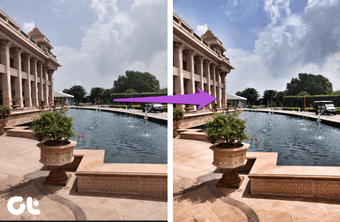
Al igual que HDR scape, Drama te permite realzar los detalles de tus fotos, especialmente si tienen elementos como nubes, agua, etc. Para ello, dispone de seis configuraciones prefijadas diferentes.
Mi favorito personal es Drama 1. Puede ajustar la intensidad y la saturación tocando el icono de sintonía. Seleccione Saturación y arrástrela horizontalmente. Créeme, esta pequeña herramienta puede transformar sin esfuerzo imágenes sin vida.


Juegue con seguridad con estos filtros ya que una intensidad agresiva puede dar un aspecto procesado.
Cool Fact : ¿Sabías que el Snapseed te permite apilar múltiples filtros?
4. Jugar con el fondo
El ajuste selectivo es una de mis herramientas favoritas de Snapseed. Con sólo un toque, puedo afinar el brillo, la saturación y el contraste. Bueno, cualquier editor de fotos que valga la pena te deja hacer eso, ¿verdad?
Con Snapseed, es un poco diferente. Puede aplicar los cambios sólo a una parte de una imagen. Además, también le permite ajustar el área de enfoque.

Por lo tanto, si tiene una foto monótona con un fondo blanco liso, puede reducir el brillo un poco para que su sujeto destaque.
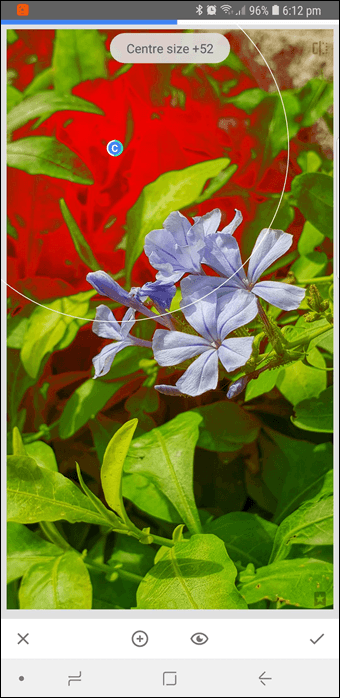
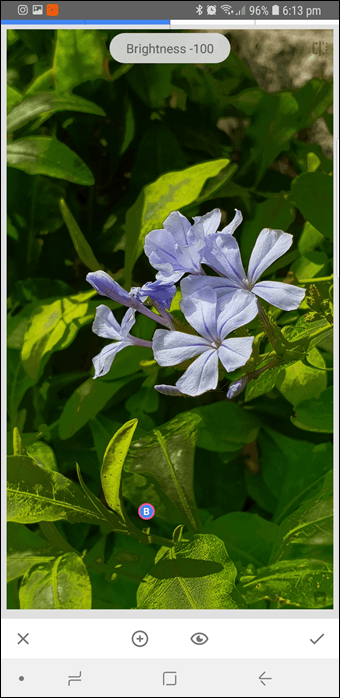
Para ello, seleccione Selectivo y pulse sobre la imagen para marcar un punto. Ahora, arrastre el control deslizante horizontalmente para aumentar/disminuir el brillo.
Una vez que esté satisfecho con el resultado de la imagen, puntee en el icono de la marca de verificación para conservar los efectos.
5. Siluetas perfectas
No, no se necesitan conocimientos de Photoshop para perfeccionar una silueta. En Snapseed, todo lo que necesitas es nivelar tus habilidades en el uso de la herramienta Pincel.

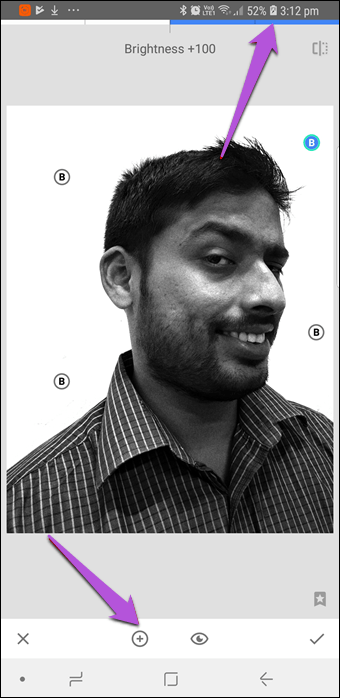
Para oscurecer el objeto, seleccione Exposición, ajuste el área de enfoque y reduzca el brillo. Haga lo contrario para el fondo. Es posible que tenga que repetir el proceso varias veces hasta obtener la oscuridad deseada.
6. Dale a las fotos un toque de los buenos viejos 80
Sin duda, los filtros prefabricados no sólo son fáciles de aplicar, sino que también reducen su trabajo en muchos pliegues. Pero en algunos casos, es posible que no consiga el aspecto que desea. Por lo tanto, siempre es una buena práctica probar un par de filtros para conseguir el aspecto que deseas.
Por lo tanto, si quieres darle a la imagen el toque de los buenos años 80, empieza usando el Glamour Glow para añadir un suave resplandor a tu foto.


Ajuste el nivel de intensidad. Combínelo con un poco de Grainy Film y, al mismo tiempo, aumente la saturación para obtener un tono amarillo general. Siempre se puede jugar con la intensidad y la saturación para conseguir el look retro.
7. Hacer que las cosas desaparezcan
¿No deseas a veces quitar algunos objetos pequeños molestos como alambres, parches de césped y resplandor ligero de tus fotos para siempre?
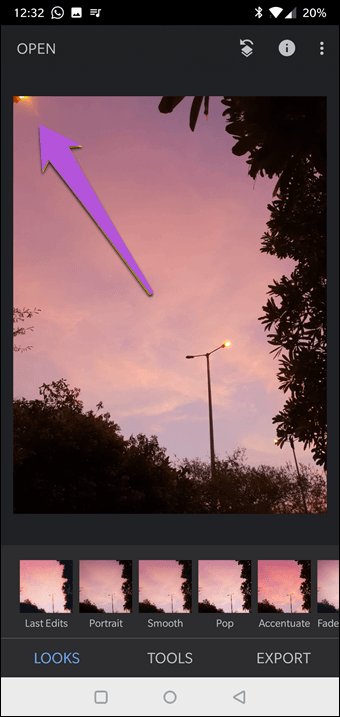
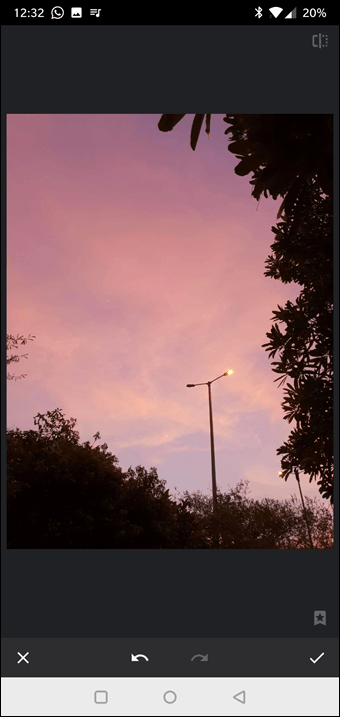
Para ello, seleccione la herramienta Curar y pulse sobre el objeto que desea eliminar. La aplicación lo cubrirá efectivamente con parches de áreas cercanas.
Punta Pro: Haga zoom en el área tanto como pueda para obtener resultados precisos.
8. Desenfocar fondo
¿No tienes un retrato borroso en tu smartphone? No se preocupe, haga de la herramienta Desenfoque su nuevo mejor amigo. Esta ingeniosa herramienta ayuda a que el objeto de tus fotos destaque con un contraste nítido sobre el fondo.


Lo bueno de la herramienta Desenfoque de Snapseed es que tiene un efecto de transición que le da a la imagen un desenfoque suave en lugar de un desenfoque marcado, que se encuentra en muchos editores de fotos.
9. Mejorar sus retratos
Con un poco de experimentación, puedes perfeccionar esos retratos. El modo Retrato en Snapseed tiene una variedad de filtros automáticos para mejorar aún más las fotos. Desde efectos de estudio (Spotlight) hasta efectos de iluminación de la piel (Smooth), puedes probar un montón de opciones diferentes.

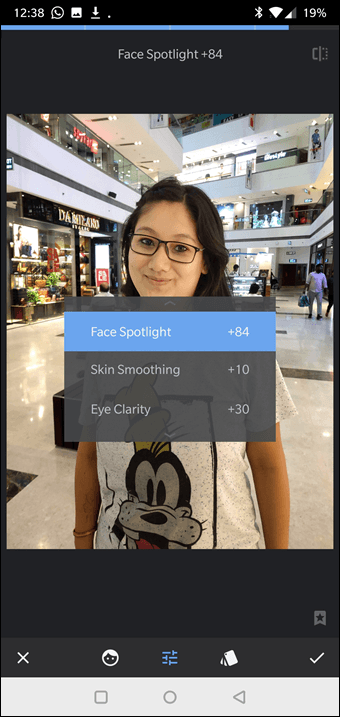
El uso de estos filtros es fácil. Usted puede alterar la intensidad según su elección y jugar con la tez. Y eso no es todo. Snapseed también le permite jugar con las características físicas como el tamaño de los ojos y la sonrisa. Bastante raro, pero divertido.
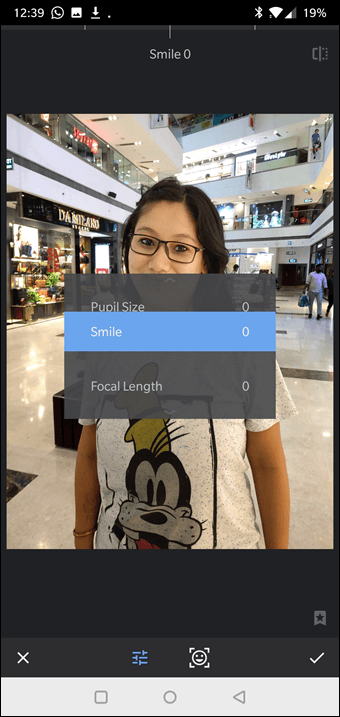

Pulse sobre Head Pose en el menú principal de herramientas, elija el área de su interés y realice las modificaciones. Pero déjame advertirte, la función de la pose de cabeza es un poco espeluznante.
10. Crear una nube de texto
Todo se trataba de imágenes. Ahora, hablemos un poco sobre el texto de estas imágenes. Snapseed, como la mayoría de las herramientas, tiene una plétora de opciones. Sin embargo, el truco que más me gusta es la opción Invertir que (como usted adivinó) le permite invertir la escena de color.
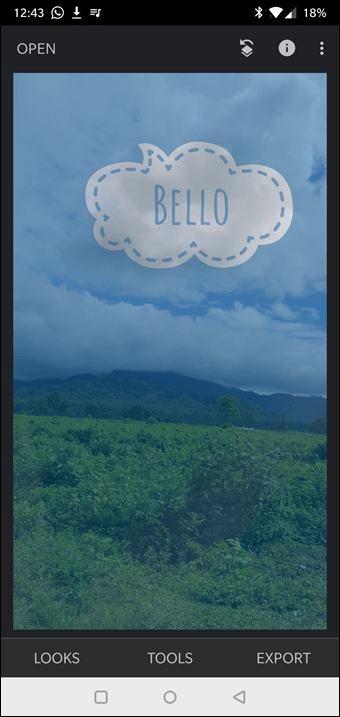
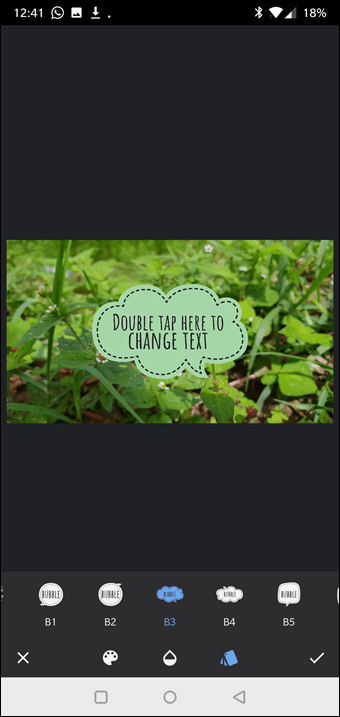
Por lo tanto, si quieres que el texto de tus imágenes destaque, también puedes usar diferentes variaciones de burbujas de habla. Ya que estás en ello, asegúrate de ajustarlo muy bien.
11. Ajustes: Guardar la foto con calidad total
De forma predeterminada, Snapseed guarda los archivos JPG en una resolución más baja, lo que reduce un poco la calidad.
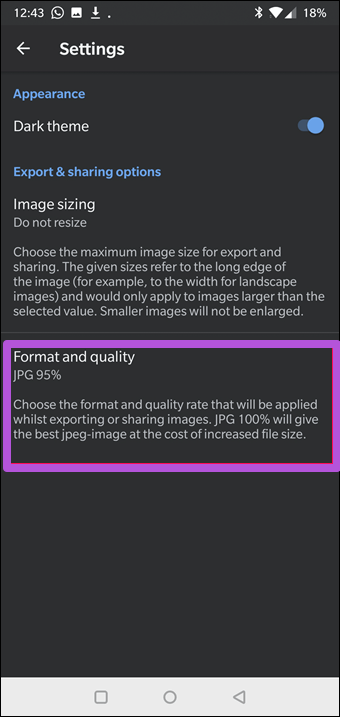
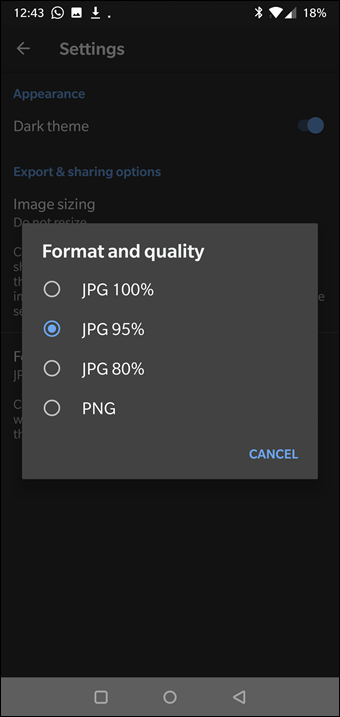
Para guardar una foto en calidad total, pulse sobre el menú de tres puntos, seleccione Configuración y pulse sobre Calidad y Formato.
Gran cantidad de posprocesamiento
Con una gran cantidad de herramientas de edición, es fácil ver por qué Snapseed compite con los mejores editores de fotos para teléfonos del mercado. Sólo asegúrate de hacer cambios sutiles en lugar de hacer todo lo que se te ocurra, ajustando todo al 100%.